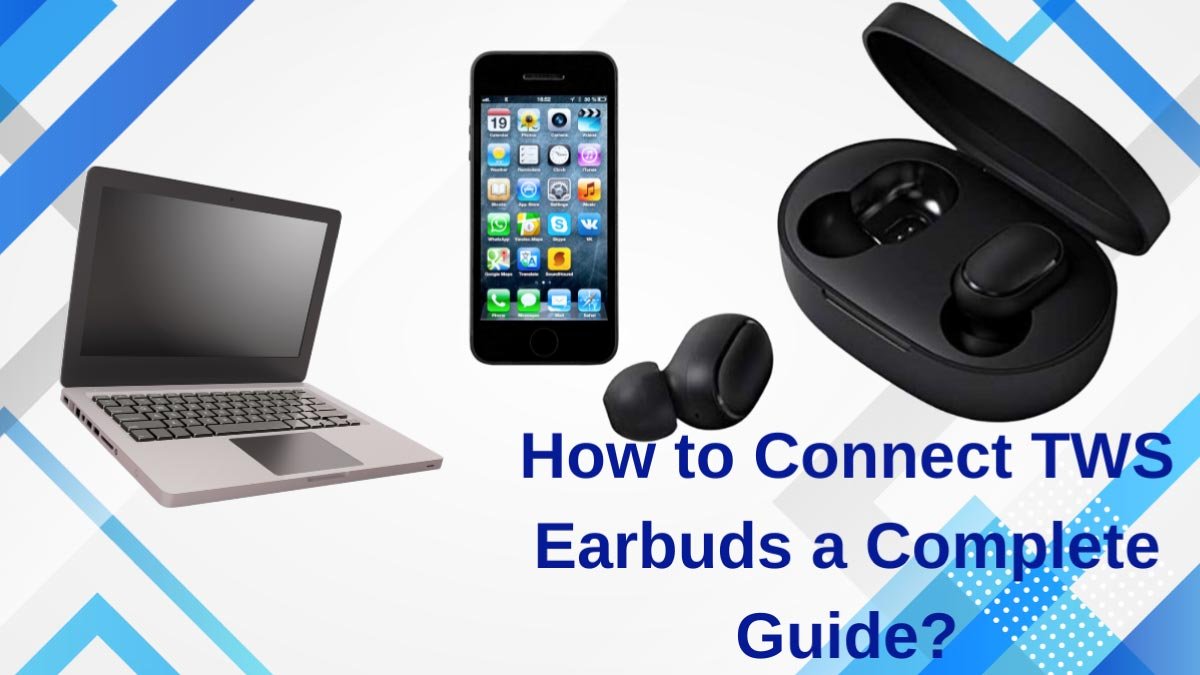요즘은 누구에게나 필요한 블루투스 이어폰. 외부 전선이 없기 때문에 이동하고 작업을 수행하겠다고 제안합니다.. 이 무선 이어버드는 어디든 휴대할 수 있는 케이스도 포함되어 있습니다., 케이스가 손상되지 않도록 보호해 줍니다.. 하지만, 더 나은 청취 경험을 위해, 양쪽 이어폰이 기기에 연결되어 있는지 확인해야 합니다.
그래서, 여기서는 연결 방법에 대한 빠른 가이드를 제공합니다. TWS 이어 버드.
두 TWS 이어버드를 모두 연결하는 방법?

TWS 이어 버드는 훌륭한 무선 기기 쌍입니다., Bluetooth 기능이있는 모든 장치에서 사용할 수 있습니다..
오디오를들을 때 두 이어 버드를 사용하십시오. 두 이어 버드에서 듣는 것은 소리의 균형을 유지합니다. 오디오를들을 때 두 이어 버드를 사용해야한다는 주된 이유가 있습니다.. 하나의 이어 버드에서 듣는 것이 귀 피로의 위험을 증가시키고 이는 청각에 영향을 줄 수 있습니다..
연결하는 방법을보고 있다면 TWS 이어 버드, 다음과 같이하세요.
1: 전원 버튼을 누르고 고정하여 TWS 이어 버드를 켜십시오. 3 초, 또는 푸른 빛이 켜져 있고 전원 켜기 목소리.
2: 지금, 충전 케이스의 페어링 버튼을 눌러 페어링 프로세스를 시작하세요..
3: 그런 다음 개별 이어버드의 페어링 버튼을 누릅니다.. 이 단계 동안, 이어버드에서 표시등이 깜박입니다., 페어링 프로세스가 성공했음을 나타냅니다..
TWS 이어버드를 장치에 연결하는 방법?
TWS 이어버드를 장치에 연결하는 방법은 장치마다 약간 다릅니다.. 하지만, TWS 이어버드를 노트북에 연결하는 방법, 기계적 인조 인간, 또는 아이폰, 여기 단계가 있습니다.
TWS 이어버드를 Android에 연결
어떻게 TWS Bluetooth 이어버드를 Android 장치에 연결. 다음과 같이하세요.
- 블루투스를 켜세요. 다음으로 이동하여 이 작업을 수행할 수 있습니다. 설정>회로망> 블루투스.
- 딸깍 하는 소리쌍, 그리고 원하는 기기를 선택하세요.
- 이후, 장치가 맨 위로 이동합니다, 이제 오디오를 즐길 준비가 되었습니다..
TWS 이어버드를 iPhone에 연결
iOS 기기와 마찬가지로, TWS 이어버드를 iPhone 장치에 연결하는 것은 다르지만 바쁘지는 않습니다., 특히 이 간단한 단계를 주의 깊게 따르면.
- 첫 번째, 설정으로 이동 한 다음 Bluetooth 토글 바를 클릭하면 녹색이되면 Bluetooth가 켜집니다..
- 그것이있을 때, 장치는 자동으로 근처 장치를 스캔합니다.
- 그 다음에, TWS 이어 버드가있을 때 쌍을 누릅니다.
- 이후, 성공적인 페어링은 이어 버드를 장치 섹션으로 이동시킵니다..
TWS 이어버드를 노트북에 연결.
TWS를 연결하는 방법에 대한 단계는 다음과 같습니다 노트북에 이어 버드
- 장치에서, 클릭하십시오 시작상.
- 이동 설정, 그런 다음 클릭하십시오 Bluetooth를 추가하십시오 그리고 다른 장치들, 그 다음에 블루투스.
- 원하는 장치를 클릭 한 다음 클릭하십시오 완료. 화면에 다른 지침이있는 경우, 그들을 따르십시오.
이어버드가 한쪽 귀에만 작동하는 이유는 무엇입니까??

이어 버드는 음악을 듣는 좋은 방법입니다, 하지만 한 쌍의 이어 버드가 있고 하나의 작품 만 있으면, 실망 스러울 수 있습니다. 그런 문제에 직면하면, 몇 가지 이유가 있습니다.
이어 버드가 하나만 작동하는 몇 가지 일반적인 이유와 솔루션이 있습니다..
1: 오디오 설정 문제
많은 사람들이 하나만 작동할 때 TWS 무선 이어버드를 수정하는 방법을 모릅니다.. 그들은 모른다, 원인은 오디오 설정일 수 있습니다..
- 이 문제를 진단하려면, 다른 쌍이나 다른 장치를 사용해 보세요. 이는 문제가 장치에 있는지 TWS 이어버드에 있는지 확인하는 데 도움이 됩니다.. 새로운 쌍이 한쪽에서 플레이하는 경우, 장치를 확인하고 장치를 다시 시작하십시오. 이는 간단한 수정이며 필요합니다., 하지만 그래도 만약에, 이어버드가 여전히 한쪽에서 재생됩니다., 이제 오디오 설정을 확인할 차례입니다.
- 오디오 설정 확인. 오디오 설정으로 인해 이 문제가 발생할 수 있습니다..
- 이것을하기 위해, 소리를 클릭하세요>레벨> 균형, 양쪽의 레벨이 동일한지, 모노 옵션이 꺼져 있는지 확인하세요..
2: 이어폰 설정 문제
위 단계를 수행해도 이어버드 설정 문제가 해결되지 않는 경우, 다음 단계에 따라 이어버드를 수동으로 재설정하세요..
- 장치로 이동 설정, 그런 다음 이어버드 이름을 찾아 클릭하세요. 잊다.
- 이어버드를 충전 케이스에 놓고 덮개는 열어 둡니다..
- 이어버드 중 하나를 탭하세요. 4 단색이 보일 때까지 두 번 반복한 다음.
- 이어버드를 제거하고 기기와 페어링하세요..
3: 내부 손상
위의 모든 단계가 실패하는 경우, 내부 손상일 수도 있습니다. 이 손상은 추락으로 인해 발생할 수 있습니다., 물 피해, 충돌, 또는 극한의 기온.
TWS 이어버드 연결 방법에 대한 FAQ
TWS Bluetooth 이어 버드를 동시에 연결하려면 어떻게해야합니까??
TWS Bluetooth 이어버드를 동시에 연결하려면, 그들의 보도 ~에 버튼을 누르고 놓으십시오..
TWS 무선 이어 버드를 어떻게 사용하고 연결합니까??
TWS 무선 이어버드를 켠 다음 휴대폰이나 노트북을 사용하여 해당 이름에 따라 검색하고 페어링합니다..
무선 TWS 이어 버드를 노트북에 연결할 수 있습니까??
TWS 무선 이어버드를 모든 노트북에 연결할 수 있습니다, 필요한 단계를 따르면.
결론
이 기사를 읽은 후 TWS 이어 버드를 연결하는 방법이 있습니다.. 이 안내서는 TWS 무선 이어 버드를 올바르게 연결하는 데 필요한 것을 제공하여 장치에서 음악을 자유롭게들을 수 있도록합니다..
추가적으로, 이 안내서는 TWS 이어 버드를 Android 기기에 연결하는 방법에 대한 편리한 팁을 제공했습니다., 아이폰, 그리고 노트북. 이 글이 여러분에게 많은 도움이 되기를 바랍니다!